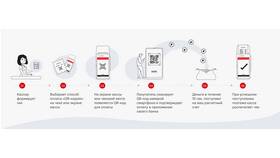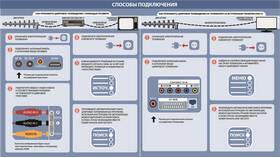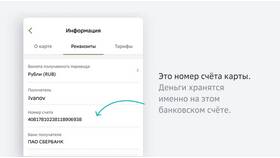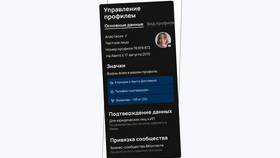Синхронизация телевизора с приставкой обеспечивает комфортный просмотр контента и управление устройствами. Рассмотрим основные методы подключения и настройки.
Содержание
Необходимые компоненты для подключения
| Компонент | Назначение |
| HDMI-кабель | Основное подключение для передачи изображения и звука |
| Пульт ДУ | Управление приставкой и телевизором |
| Сетевой кабель/Wi-Fi | Подключение к интернету |
Физическое подключение приставки
Пошаговая инструкция
- Выключите телевизор и приставку из розетки
- Соедините устройства HDMI-кабелем
- Подключите блок питания приставки
- При необходимости подключите Ethernet-кабель
- Включите питание обоих устройств
Выбор HDMI-порта
- Используйте HDMI 2.0 или выше для 4K контента
- Проверьте маркировку портов на телевизоре
- Для игровых консолей используйте порт с низкой задержкой
Настройка телевизора
| Параметр | Рекомендуемая настройка |
| Источник сигнала | Выберите соответствующий HDMI-порт |
| Режим изображения | "Кино" или "Стандарт" для оптимального качества |
| Звук | PCM для стерео или Bitstream для многоканального звука |
Настройка приставки
- Запустите мастер первоначальной настройки
- Выберите язык интерфейса
- Настройте подключение к интернету
- Установите разрешение экрана (автоматически или вручную)
- Откалибруйте изображение при необходимости
Синхронизация пультов управления
Методы управления
- HDMI-CEC: управление через HDMI (разные названия у производителей)
- Инфракрасный обучаемый пульт
- Универсальные пульты ДУ с предустановками
Активация HDMI-CEC
- В настройках телевизора найдите функцию:
- Samsung: Anynet+
- LG: SimpLink
- Sony: BRAVIA Sync
- Активируйте функцию на телевизоре и приставке
- Проверьте управление приставкой с телевизионного пульта
Проверка работоспособности
- Убедитесь в передаче изображения и звука
- Проверьте работу всех кнопок пульта
- Протестируйте интернет-подключение
- Запустите контент разного разрешения
Решение распространенных проблем
При возникновении сложностей:
- Проверьте целостность кабелей и надежность подключения
- Обновите программное обеспечение обоих устройств
- Попробуйте другой HDMI-порт или кабель
- Сбросьте настройки HDMI-CEC при проблемах с управлением